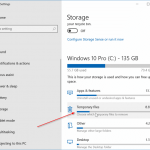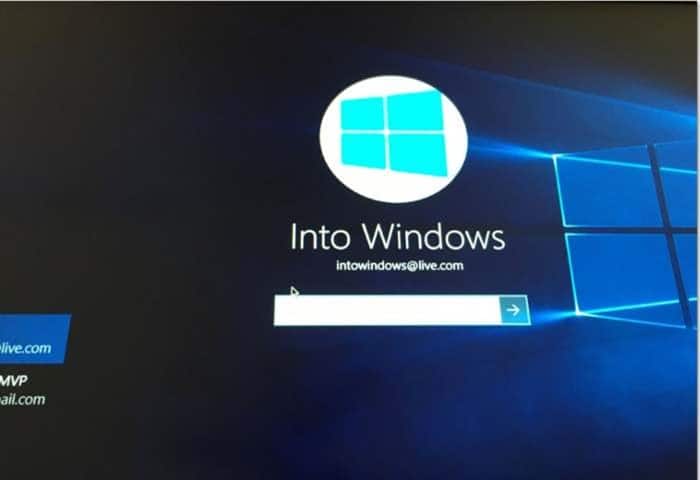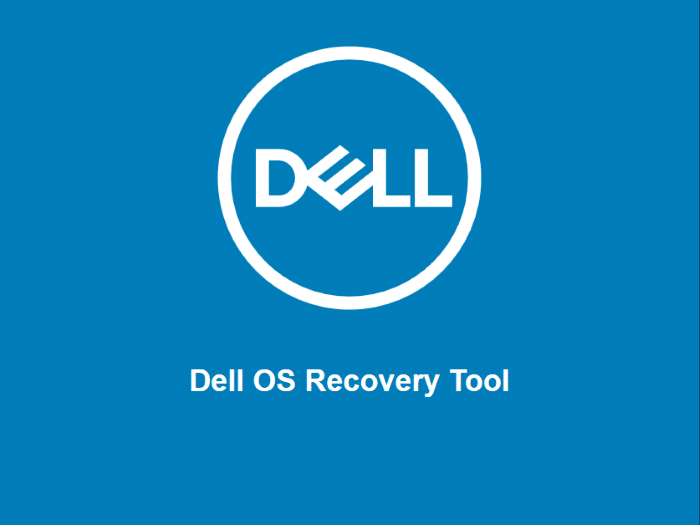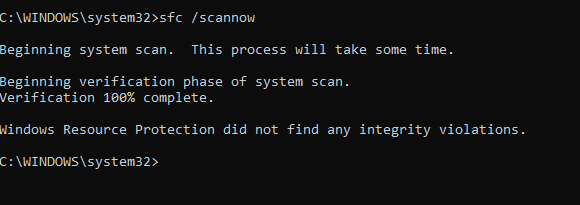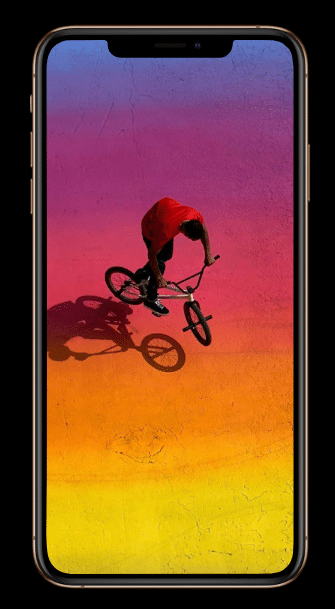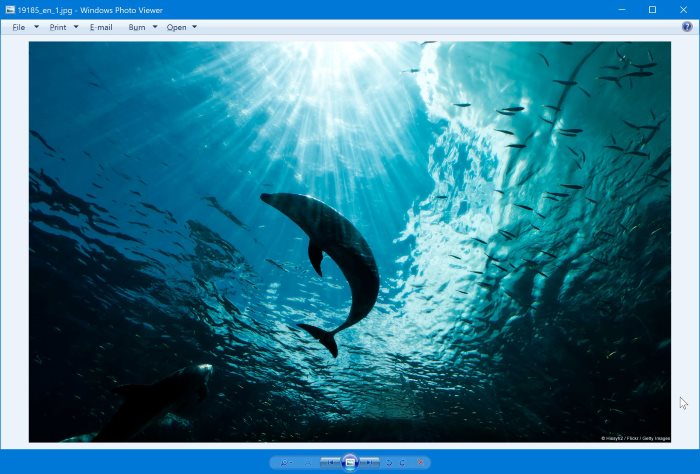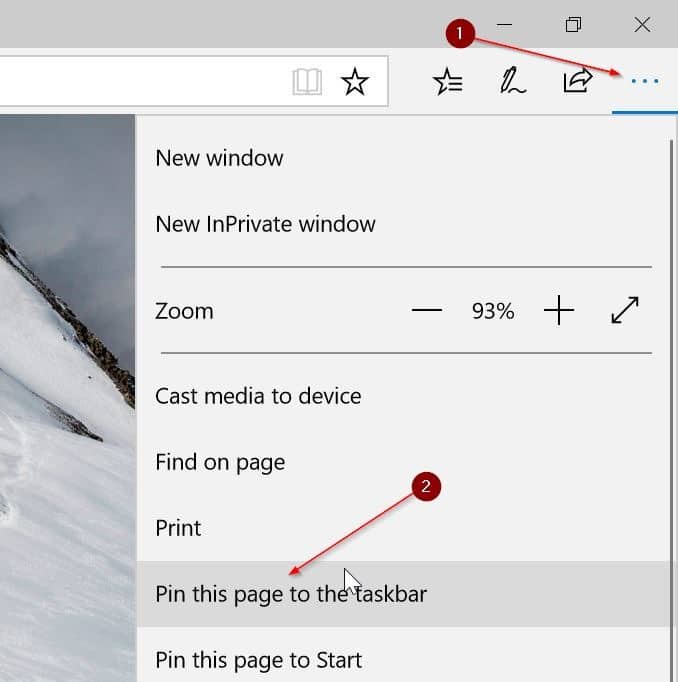Juste un jour après le lancement officiel de Windows 10, des dizaines de millions d’utilisateurs de PC dans le monde attendent de mettre la main sur la dernière version du système d’exploitation Windows.
Étant donné que Windows 10 est disponible sous forme de mise à jour gratuite pour Windows 7 et pour les utilisateurs de Windows 8.1, la plupart des utilisateurs exécutant Windows 7 / 8.1 se sont déjà inscrits à la mise à jour gratuite. Ils recevront Windows 10 via Windows Update dans les prochains jours.

Cela dit, de nombreux utilisateurs sont toujours préoccupés par la mise à jour et n’ont pas la moindre clarté sur la mise à jour gratuite et la manière dont elle sera livrée.
Vous trouverez ci-dessous certaines des choses essentielles que vous voudrez peut-être savoir avant de mettre à niveau votre installation de Windows 7 / 8.1 vers Windows 10.
C’est gratuit à vie (pas seulement la première année)
De nombreux utilisateurs ont l’impression que Windows 10 n’est gratuit que la première année. Ce n’est pas vrai.
Le fait est que Windows 10 est disponible en tant que mise à niveau gratuite pour les utilisateurs de Windows 7 et Windows 8.1 existants qui effectuent une mise à niveau vers Windows 10 au cours de la première année. En termes simples, vous devez mettre à niveau votre installation de Windows 7 / 8.1 vers Windows 10 avant le 29 juillet 2016 pour profiter de l’offre de mise à niveau gratuite.
Et une fois que vous avez mis à niveau vers Windows 10, vous pouvez exécuter Windows 10 sur cet appareil gratuitement, pendant des années.
En attendant, si vous utilisez une version piratée de Windows 7 / 8.1, veuillez lire notre article sur la mise à niveau vers Windows 10 à partir de Windows 7 / 8.1 piraté pour des informations détaillées.
Passez à Windows 10 sans perdre les programmes installés
Il semble que certains utilisateurs qui ont été impressionnés par Windows 10 ne souhaitent pas passer à Windows 10 car ils ont l’impression que toutes les applications installées seront supprimées lors du processus de mise à niveau.
Cependant, le fait est que vous pouvez mettre à niveau votre installation de Windows 7 / 8.1 vers Windows 10 sans perdre les programmes installés. La plupart des programmes fonctionnant sous Windows 7 / 8.1 continueront à fonctionner correctement sous Windows 10. Seuls vos programmes antivirus actuels peuvent être supprimés pendant le processus de mise à jour. Et après la mise à jour, vous pouvez réinstaller le logiciel antivirus.
Nous vous recommandons de consulter notre guide sur la façon de vérifier si les programmes installés sont compatibles avec le guide Windows 10 pour savoir quelles sont toutes les applications compatibles avec Windows 10.
La clé de produit Windows 7 / 8.1 n’est pas requise
Vous ne serez pas invité à entrer votre clé de produit Windows 7 / 8.1 pendant le processus de mise à jour, ce qui signifie que vous n’avez pas besoin de récupérer la clé de série du BIOS / UEFI ou du registre avant la mise à niveau vers Windows 10.
Vous pouvez revenir à Windows 7/8 à partir de Windows 10
Bien que ce soit une bonne idée de télécharger et d’essayer Windows 10 sur une machine virtuelle avant de passer à Windows 10, vous pourrez revenir à votre installation de Windows 7 / 8.1 si vous n’êtes pas satisfait de Windows 10. Vous aurez environ un mois pour passer le dernier appel.
Certains programmes tiers comme EaseUS System GoBack vous permettent de créer une sauvegarde de votre installation de Windows 7 / 8.1 avant la mise à niveau vers Windows 10 afin que vous puissiez facilement passer de Windows 10 à Windows 7 / 8.1.
Vous pouvez mettre à niveau sans perdre de données
Tout comme les programmes installés, la mise à niveau vers Windows 10 ne supprimera pas vos données. Vos documents, photos et autres fichiers seront conservés lors de la mise à jour.
Vous pouvez réinstaller ou effectuer une nouvelle installation après la mise à niveau
De nombreux utilisateurs de PC souhaitent effectuer une installation propre de Windows 10 au lieu de procéder à une mise à niveau. Pour une raison quelconque, il n’est pas possible d’effectuer une nouvelle installation de Windows 10 sans mettre à niveau vers Windows 10. Cependant, une fois que l’installation de Windows 7 / 8.1 est mise à niveau vers Windows 10, vous pourrez effectuer une nouvelle installation ou réinstaller Windows dix.
Ne vous inquiétez pas de l’espace requis
Si le lecteur sur lequel Windows 7 / 8.1 est installé dispose d’un espace libre limité, vous pouvez terminer le processus de mise à jour en connectant un lecteur USB externe. Si l’outil de mise à jour détecte que l’espace disponible est insuffisant pour effectuer la mise à jour, il vous invite à connecter un lecteur externe.
Vos fonctionnalités préférées peuvent ne pas être disponibles dans Windows 10
À présent, vous savez probablement que Windows Media Center ne fait pas partie de Windows 10. Si vous utilisez une version de Windows 7 ou Windows 8.1 avec Windows Media Center, la fonctionnalité Media Center sera supprimée lors de la mise à jour. De même, les gadgets de bureau ne sont pas non plus disponibles dans Windows 10.
La mise à niveau vers Windows 10 est une bonne idée et en vaut la peine.